Эхлэхээсээ өмнө одоогийн DNS тохиргоогоо бичих нь зүйтэй, учир нь та шинэ тохиргоог сонирхохгүй байгаа тохиолдолд сэргээхэд ашиглаж болно.Тиймээс Windows дээр DNS серверүүдийг хэрхэн өөрчлөх тухай гарын авлагыг эхлүүлцгээе.
Windows дээр DNS серверийг өөрчлөх нь хялбар бөгөөд маш бага хугацаа шаарддаг.Доор тайлбарласан алхам алхмаар үйл явцыг дагахад л хангалттай.
- таны компьютертНээлттэйхяналтын самбар.Та "Эхлүүлэх" цэснээс хайлт хийснээр өөрийн компьютерийн хяналтын самбарыг хялбархан нээж болно.

- одоо товшино ууСүлжээ ба интернетангилал.Хэрэв та дүрсийг үзэж байгаа бол товшино ууСүлжээ ба хуваалцах төв дүрсийг сонгоод 3-р алхамыг алгасна уу.
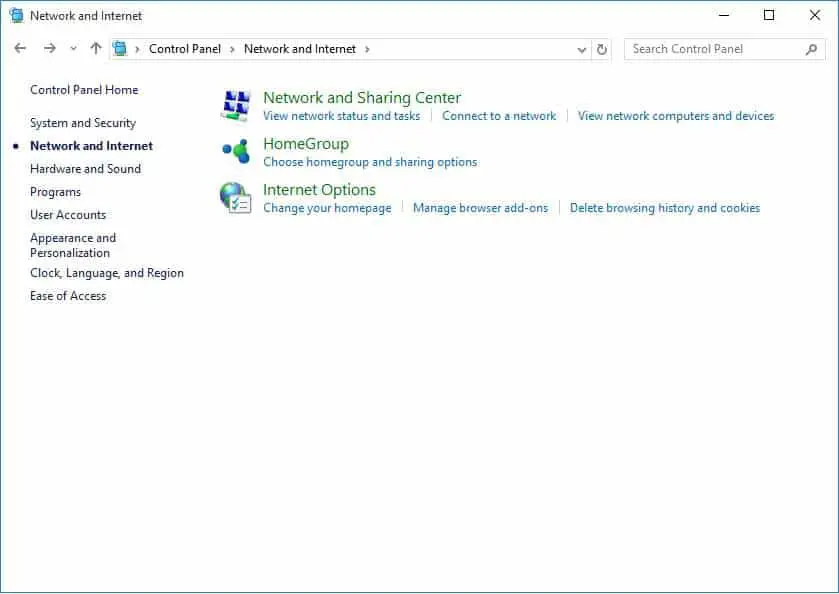
- Дэлгэц дээр Сүлжээ ба Интернет цонх гарч ирнэ.дарна уу Сүлжээ ба хуваалцах төв сонголтууд.
- дарна ууСүлжээ үүсгэж, хуваалцсаны дараа,Сүлжээ ба хуваалцах цонх шууд дэлгэцэн дээр гарч ирнэ.одоо товшино ууАдаптерийн тохиргоог өөрчлөхХолбоос.
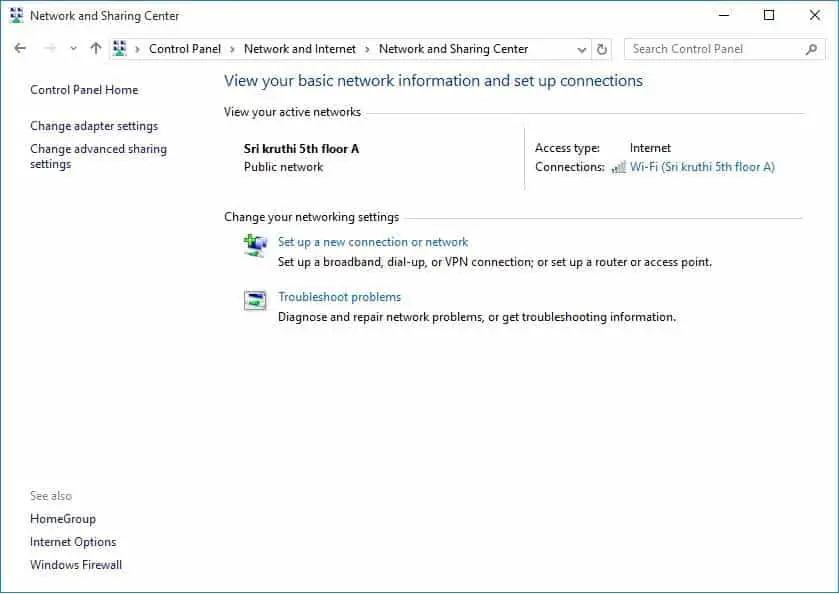
- Та Сүлжээний холболтын цонхонд гарч ирэх холболтуудын жагсаалтыг харж болно.Өөрчлөхийг хүссэн сүлжээний холболтоо хулганы баруун товчийг дарна уу.сонгохАтрибутуудсонголтууд.Дараа нь Wi-Fi Properties цонх гарч ирнэ.
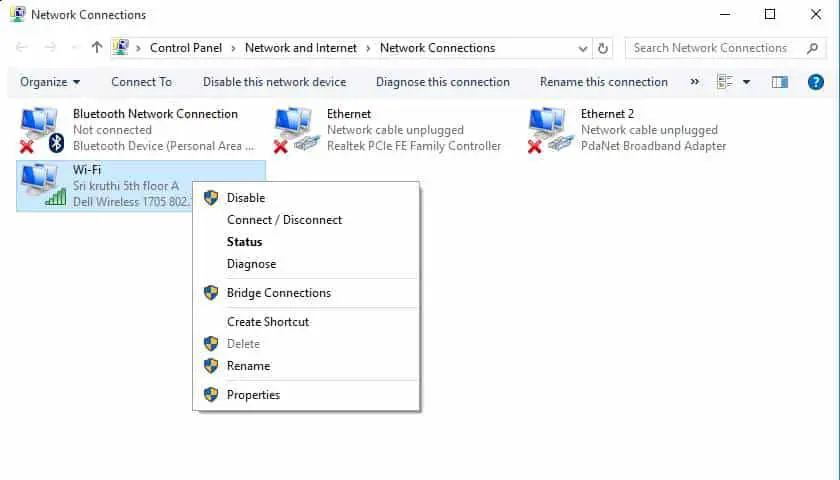
- Жагсаалт дээр дарна ууИнтернет протоколын хувилбар 4 (TCP/IPv4) зүйл.Үүний дараа Properties товчлуур идэвхжнэ.
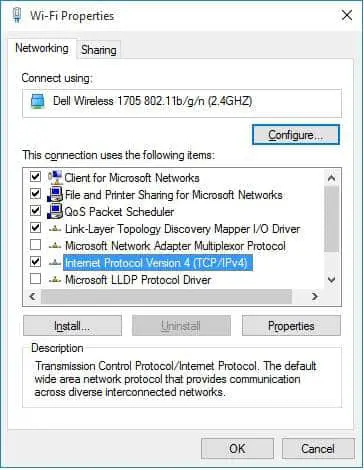
- Одоо товшино ууШинж чанарууд"товчийг дараад "Дараах DNS серверийн хаягуудыг ашиглана уу" ганц товчлуур.
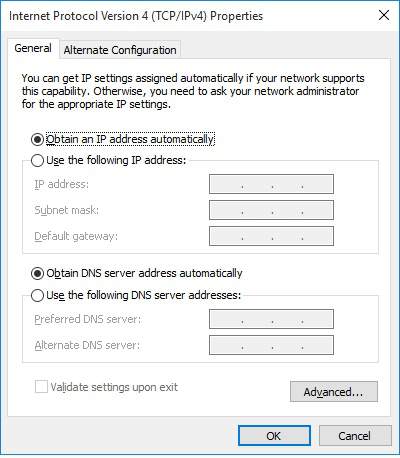
- харгалзах бүсэдХөхСонгодог DNS сервер Тэгээд Өөр DNS сервер.Хэрэв та хоёроос олон DNS серверийн хаяг оруулахыг хүсвэл товшино уудэвшилтэт"товч, дараа нь товшино уу" DNS"ТабДоош"нэмэх"товчDNS серверийн хаягийг оруулна уу.Дараах нь хамгийн түгээмэл хэрэглэгддэг DNS серверийн хаягууд юм.
үйлчилгээ үзүүлэгч үндсэн DNS сервер Хоёрдогч DNS сервер 谷 歌 8.8.8.8 8.8.4.4 DNS-ийг нээх 208.67.222.222 208.67.220.220 - Одоо товшино уу Мэдээж"товчийг дарж хадгалаад Properties цонхыг хаа.
Та одоо хуудаснууд өмнөхөөсөө илүү хурдан ачаалагдаж байгааг харах боломжтой.энэ бол маш энгийн.Энэ бялуу биш гэж үү?




![Windows 10 дээр Cox имэйлийг тохируулах [Windows Mail програмыг ашиглан] Windows 10 дээр Cox имэйлийг тохируулах [Windows Mail програмыг ашиглан]](https://infoacetech.net/wp-content/uploads/2021/06/5796-photo-1570063578733-6a33b69d1439-150x150.jpg)
![Windows Media Player-ийн асуудлыг засах [Windows 8 / 8.1 гарын авлага] Windows Media Player-ийн асуудлыг засах [Windows 8 / 8.1 гарын авлага]](https://infoacetech.net/wp-content/uploads/2021/10/7576-search-troubleshooting-on-Windows-8-150x150.jpg)
![Windows шинэчлэх алдаа 0x800703ee засах [Windows 11/10] Windows шинэчлэх алдаа 0x800703ee засах [Windows 11/10]](https://infoacetech.net/wp-content/uploads/2021/10/7724-0x800703ee-e1635420429607-150x150.png)






